在CAD軟件中,我們有兩種常用的CAD繪圖空間,一種是CAD模型空間,一種是CAD布局空間,在布局空間,我們可以創建CAD視口,設置成不同的比例供我們繪圖或者打印出圖的時候使用,很方便,那么,如何創建CAD視口呢?
CAD視口的定義與創建:
布局空間的視口實際上跟模型空間的圖形窗口是類似的,相當于一個相機的鏡頭,通過此鏡頭我們可以觀察和顯示模型的不同部分,也可以調整圖形顯示的大小,也就是我們說的縮放、平移。但布局空間視口與模型空間不同的是,為了控制打印的效果,布局空間視口的大小、比例必須嚴格進行控制。
布局中視口的應用非常靈活。視口可以是常規的矩形,視口還可以是圓形或任意多變形;一個布局中可以只用一個視口,也可以使用多個視口;多個視口可以用相同比例來顯示三維模型的不同視圖,也可以用不同比例來展示圖形的整體和局部細節。設置有些設計師利用布局空間視口來拼接模型空間繪制的圖形,但我并不建議大家這樣去操作。
創建視口
在創建布局時,CAD已經默認創建視口,當然,讀者還可以根據需要創建多個視口,下面介紹一種視口創建最常用的方法。
1、切換到布局空間,新建一個圖層,在該圖層上繪制好圖框,如下圖所示

關于圖框,每個行業都有圖框繪制標準,很多單位都有規定使用的圖框。如果你還沒有圖框,可以暫且不管,只需要在模型空間后隨意畫一些圖形后切換到布局,暫時不用管圖框的事情。
2、輸入VPORTS命令,會彈出一個“視口”對話框,我們暫且不管里面的內容,直接點“確定”按鈕,命令會提示:“指定第一個角點或 [布滿(F)] <</span>布滿>:”
3、在圖框中捕捉兩個對角點,繪制如下圖所示的視口。
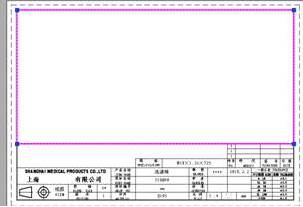
建立視口后,相當于布局上放置了一個窗口,通過窗口可以看到的就是模型空間中繪制的圖形,如下所示。

在將光標移動到視口中間雙擊,可直接從視口進入到模型空間中,視口邊界變成粗線,此時可以完成所有模型空間中的操作。從視口進入到模型空間后,利用平移和縮放功能來調整視口的顯示范圍和效果,而真正要修改圖紙時,切換到模型空間中會更方便。
4、將光標移到視口之外并雙擊,或者單擊底部狀態欄的模型圖紙切換按鈕或執行PS命令也可從視口退出到圖紙空間。
5、關閉“視口”圖層。可以看到,關閉視口圖層后,視口的邊框自動被隱藏,但視口所產生的“透視效果”不會消失,這正是我們需要的效果。

創建非矩形視口
在CAD中我們不僅可以通過指定角點來創建矩形視口,還可以根據需要創建圓形、多邊形等不規則的視口。如果形狀比較簡單的,可以在創建視口是確定邊界,如果邊界是圓或比較復雜,建議事先畫好視口的輪廓。
1、切換到布局空間,在默認視口旁邊畫一個圓。
2、輸入-vports命令,回車。
CAD在命令行會出現這樣的提示:
指定視口的角點或 [開(ON)/關(OFF)/布滿(F)/著色打印(S)/鎖定(L)/對象(O)/多邊形(P)/恢復(R)/圖層(LA)/2/3/4]<</span>布滿>:
如果你比較細心,你會發現前面我們輸入的是vports,會彈出一個對話框,而前面加了一個小橫杠“-”,就不彈出了對話框,而是彈出了一大串提示。
是的,這是CAD內部一個規則,很多有對話框的命令如果在命令名前輸入一個“-”,就切換成了命令行模式,不再彈出對話框,你不放試試B和-B,H和-H,I和-I。雖然大多數命令我們習慣使用對話框,但有些命令使用命令行時會有不一樣的選項。其實CAD提供這兩種方式主要是方便一些二次開發的插件和軟件在調用一些命令時可以后臺運行,不會彈出對話框。
3、輸入O,回車,選擇用對象來生成視口。
4、拾取剛繪制好的圓,看看圓形視口的效果,如下圖所示。
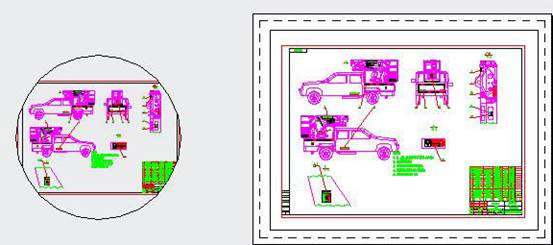
如果感興趣,可以直接按空格鍵重復命令,然后輸入P選項后看看直接繪制多邊形視口是什么效果。
以上就是在CAD軟件中,我們經常會使用到CAD視口功能,那什么是CAD視口,我們又該如何創建使用呢?可以通過上述的內容來了解下CAD視口。今天就介紹這么多了。安裝浩辰CAD軟件試試吧。更多CAD教程技巧,可關注浩辰CAD官網進行查看。

2023-10-20

2023-10-19

2023-08-18

2023-06-27

2023-03-21

2023-02-24

2022-02-10

2021-10-12

2021-05-06

2021-03-24
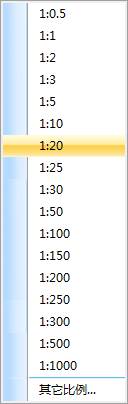
2019-12-02

2019-11-20
